软件介绍
cad看图王电脑版是一款集多功能的CAD看图工具,该软件不仅仅只有图像浏览功能,更有3D浏览、DWG画图、CAD批注、CAD测量、画图制图等功能于一身,具有快速开图、显示准确、操作流畅、兼容优秀等功能,它支持dwg、dxf、rvt等相关格式图纸,是一款非常不错的CAD软件。
cad看图王电脑版官方版软件功能非常强大,他可以无需dwg格式转换就打开任何CAD图纸,并且所有的矢量图显示放大不失真,就算是几百MB的文件都可以秒杀打开,如果你需要一款CAD制图工具,那么cad看图王是一个非常好的选择。

cad看图王电脑版主要功能
1、开图最快速、显示最准确、功能最齐全
打开CAD图纸响应快,天正实体、三维真实以及外部参照完美显示,看图制图各种工具样样具备,使图纸操作更加轻松!
2、图纸比较
新增图纸比较功能,快速方便的比较两张图纸的差异,并可将比较结果进行保存
3、精准测量
支持长度、角度、半径、面积等测量,测量结果一键导出到Excel表格,数据清晰一目了然
4、网页版、手机版、电脑版跨平台应用
拥有一个账号,可以随时随地用浏览器、手机、电脑访问云端存储的项目文档,并实现便捷安全的图纸交流与分享。
5、完美显示
完美的CAD解析技术,使天正建筑、外部参照、3D图纸等,显示准确又完整
6、简单绘图
直线、多段线、椭圆等简单的绘图工具,删除、移动、复制等常用的修改命令结合捕捉、正交、插入表格等,满足轻量修改图纸的要求
7、更多支持
图纸比较、图层管理、云图分享、放大镜、打印、表格、图纸比较、分享、二次开发等功能任您选

cad看图王电脑版软件特色
开图最快速、显示最准确、功能最齐全
打开CAD图纸响应快,天正实体、三维真实以及外部参照完美显示,看图制图各种工具样样具备,使图纸操作更加轻松!
网页版、手机版、电脑版跨平台应用
拥有一个账号,可以随时随地用浏览器、手机、电脑访问云端存储的项目文档,并实现便捷安全的图纸交流与分享。
精准测量
CAD看图王电脑版支持长度、角度、半径、面积等测量,测量结果一键导出到Excel表格,数据清晰一目了然
图纸比较
新增图纸比较功能,快速方便的比较两张图纸的差异,并可将比较结果进行保存
简单绘图
直线、多段线、椭圆等简单的绘图工具,删除、移动、复制等常用的修改命令结合捕捉、正交、插入表格等,满足轻量修改图纸的要求
完美显示
完美的CAD解析技术,使天正建筑、外部参照、3D图纸等,显示准确又完整
更多支持
图纸比较、图层管理、云图分享、放大镜、打印、表格、图纸比较、分享、二次开发等功能任您选

cad看图王电脑版安装步骤
1、我们双击该exe文件,进入软件安装界面
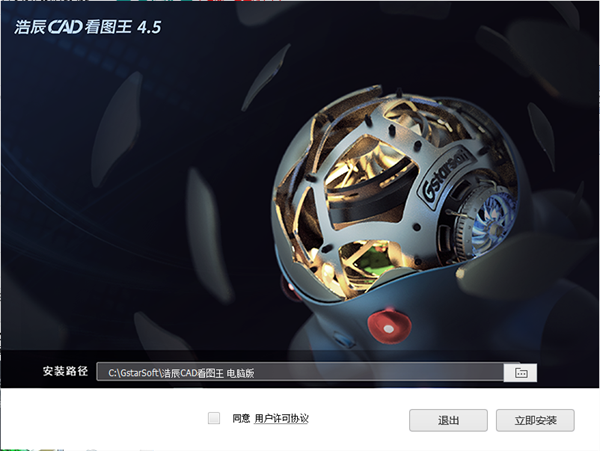
2、在安装界面点击如图所示位置,更改软件安装位置
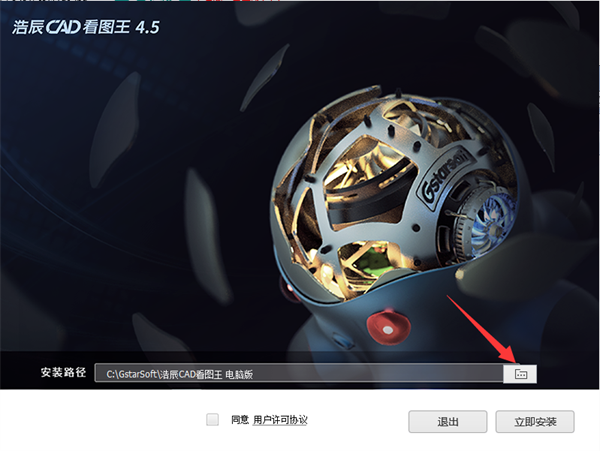
3、接着就可以看到默认安装位置在C盘,我们点击“浏览”来更改位置,在D盘选择一个位置,并“确定”
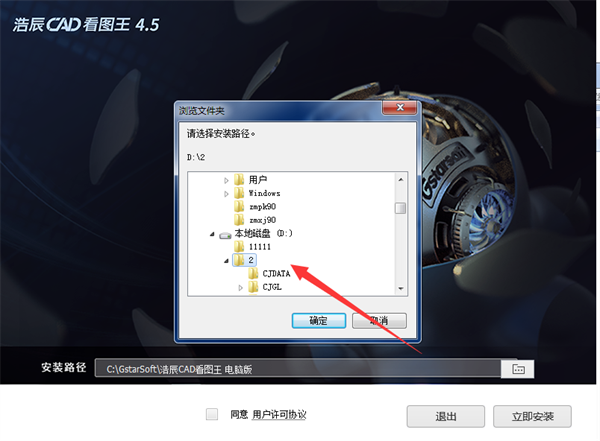
4、选择安装位置完毕后点击同意用户许可协议,并点击立即安装
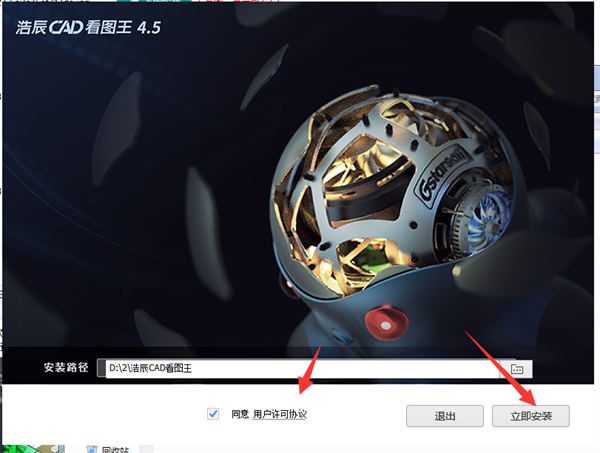
5、软件正在安装中,请耐心等待

6、软件安装成功,点击完成开始使用软件

cad看图王使用教程
绘制虚线
1.建立图层:打开CAD看图王电脑版,在编辑模式的常用菜单栏中点击【图层管理器】,在出来的“图层特性管理器”中点击“新建图层”命令。
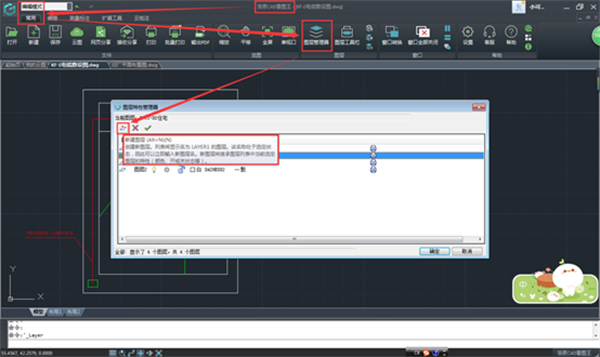
2.选择线型:我们将新建的图层命名为“虚线”,点击图层后面的“线型”位置,在出来的“选择线型”对话框中选择相应的线型。
注:已加载的线型里面如果没有你想要的线型,可以点击对话框下方的“加载”按钮,进入“加载或重载线型”对话框,这里包含了很多的线型,选择好之后点击“确定”,该线型就出现在“已加载线型里面”点击该线型,确定后即可。
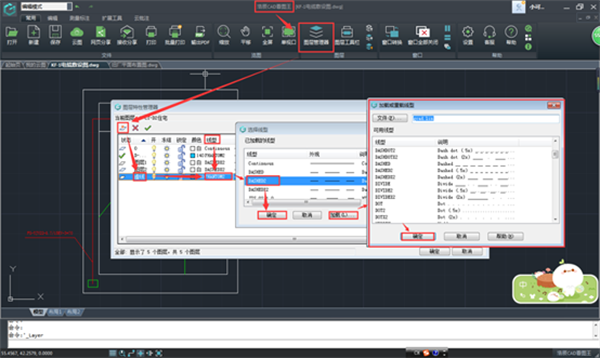
3.锁定当前图层:线型选好之后,一定要记得双击该图层的状态,将其置为当前图层,如下图所示状态显示为√。
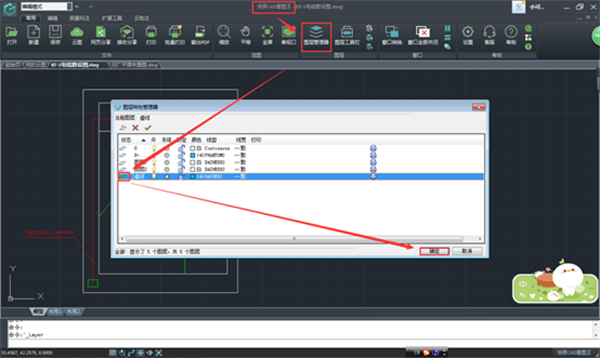
4.绘制虚线:进入“编辑”菜栏,点击“直线”命令,在界面上绘制直线,此时出来的线型就是虚线哦!如下图所示。
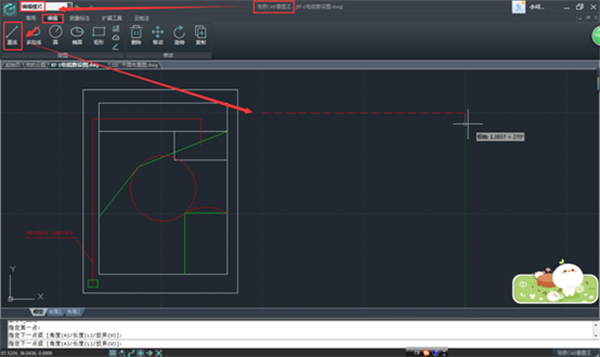
如何将浩辰CAD看图王电脑版切换到编辑模式
当我们拿到一张图纸,为了看图方便或者与实际相符合等不同的因素,我们有些时候会在布局中绘制图纸或者排图,但是很多情况下,我们在模型空间的图纸背景是黑色的,但是在 布局中,图纸的背景色是白色的,尤其是我们自定义视口的背景色改如何设置呢?
我们在通常情况下使用模型空间背景色都是设置为黑色的,在模型空间进行绘制图纸,然后在布局空间将图纸排好,然后方便打印等。但是,在布局中,我们自定义的视口背景色,软件默认是白色的,对我们的使用带来很多不方便,不过,这个问题很简单,我们可以通过设置,更改布局中自定义视口的背景色,使其方便我们的使用。今天就为大家简单地介绍浩辰CAD看图王——更改布局中自定义视口的背景色的具体操作步骤。具体方法如下所示:
1、打开图纸,切换到编辑模式的工作空间,模型空间;
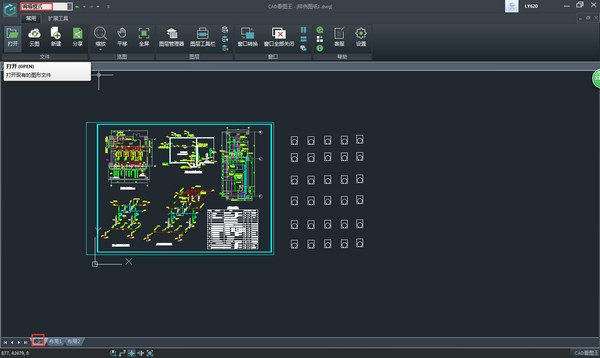
2、将图纸切换到布局空间,会发现只有一部分背景色是黑色的,其余的并不是,在其他地方自己新建的视口背景色就不是黑色的;
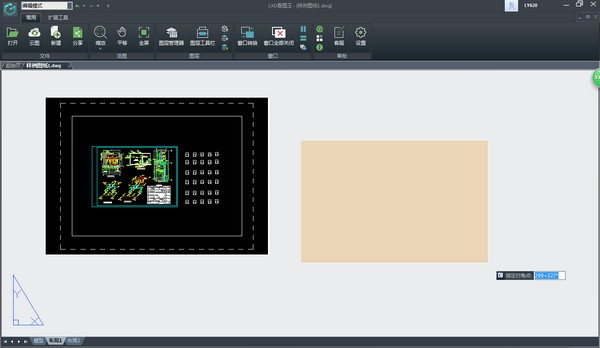
3、点击设置,弹出设置对话框;
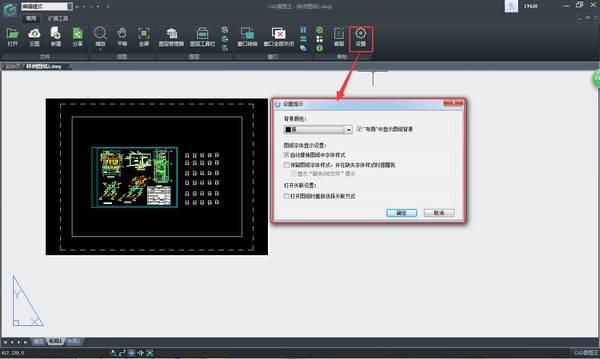
4、将“布局”中显示图纸背景取消勾选,点击确定;

5、返回布局界面,布局颜色更改成功。
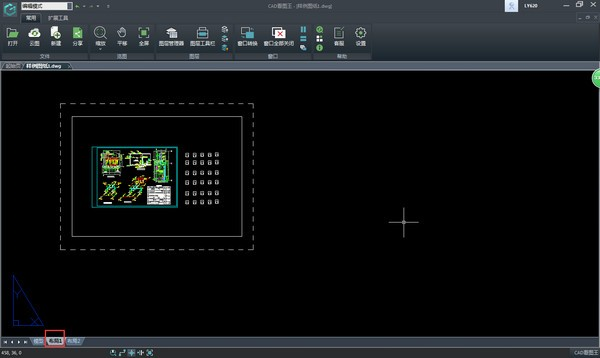
以上就是浩辰CAD看图王电脑版中,更改布局中自定义视口背景色的具体操作方法,很简单,对我们平时看布局中的图纸可能会有一些帮助,希望在以后遇到此类问题的时候,再也不用烦恼了。








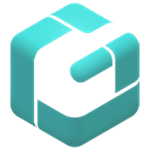
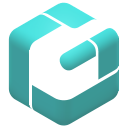
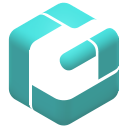















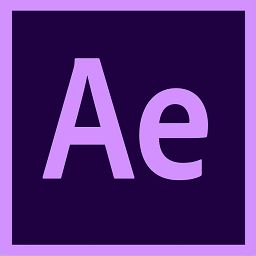
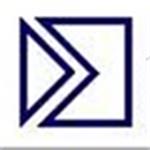


























 浙公网安备 33038202002266号
浙公网安备 33038202002266号